Advertentie

Een van de sterkste punten van Android is hoe aanpasbaar het is. Zelfs zonder uw apparaat rooten Hoe u uw Android-telefoon kunt rooten met SuperOneClick Lees verder of het installeren van een aangepaste ROM Hoe u een aangepast ROM voor uw Android-apparaat kunt vinden en installerenAndroid is super aanpasbaar, maar om daar volledig van te profiteren, moet je een aangepast ROM flashen. Hier is hoe dat te doen. Lees verder , kunt u een aantal ongelooflijke dingen doen om uw telefoon vorm te geven zoals u dat wilt. Een launcher van derden installeren, zoals Nova Nova Launcher - nog beter dan de standaard Android 4.0 LauncherTotdat Ice Cream Sandwich (Android 4.0) kwam, voelde de interface van Android iets minder gepolijst dan die van iOS. Maar met Android 4.0 maakte Google een breuk met de vorige visuele stijl voor Android, waarbij Holo werd geïntroduceerd ... Lees verder gaat een lange weg, maar je kunt zoveel meer doen: DWU, of Ultimate Custom Widget, is een widget waarmee je aangepaste klokken, batterijmeters, weermeters en zo ongeveer alles op je homescreen kunt plaatsen. Zijn roem is het enorme aantal skins dat ervoor wordt aangeboden op Google Play, en er worden steeds meer skins toegevoegd.
Maatwerk is vaak een pijnlijk (of in ieder geval nauwgezet) proces, maar het leuke van UCCW is dat het het ongelooflijk eenvoudig maakt: installeer gewoon de skin en vertel UCCW om het te laten zien. Maar voordat je daar doorheen gaat, wil ik een paar screenshots delen om je te motiveren.
Wat UCCW kan doen
Hier is een afbeelding van de Google Play-pagina voor de Evangelion NERV UCCW-huid:
Dat is geen gek stukje concept art of een statisch behang. De cijfers veranderen eigenlijk en het is een echte configuratie die je op je eigen apparaat kunt installeren.
Of hier is een ander voorbeeld, als je smaak wat minimalistischer is:
Dit prachtige ontwerp met de naam drop-dead heet Klok en kost geld (ongeveer $ 2 op het moment van schrijven). Dit zijn slechts twee voorbeelden, maar ik zal u er nog een paar laten zien terwijl ik u door het proces van het installeren en configureren van UCCW leid. Ben je al opgewonden?
Stap 1: Installeer UCCW
Dit is simpel genoeg. Ga naar Google Play en installeer DWU:

Het is gratis.
Stap 2: Vind skins die je leuk vindt
Op zichzelf doet UCCW niet zoveel. Het dient alleen als host voor skins, dus dat is stap twee. De eenvoudigste manier om deze stap te doen, is door gewoon zoek in Google Play naar UCCW; je ziet pagina's op pagina's met resultaten, waarvan er vele heel mooi zijn.
Een andere manier om skins te vinden die je leuk vindt, is op sites zoals MyColorScreen en deviantArt (hier is een zoek naar UCCW op deviantArt). Blader gewoon door de resultaten totdat u iets cools vindt en installeer het.
Stap 3: Zet het op je scherm
Het plaatsen van een UCCW-widget op uw scherm begint zoals het plaatsen van een andere widget: met een lange druk zou dat het volgende menu moeten opleveren:
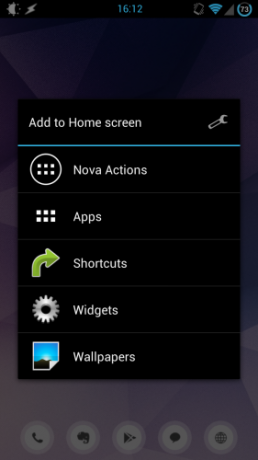
Tik vervolgens op Widgets, scrol omlaag naar UCCW en tik daarop. Je zou een menu moeten krijgen met veel te veel opties:
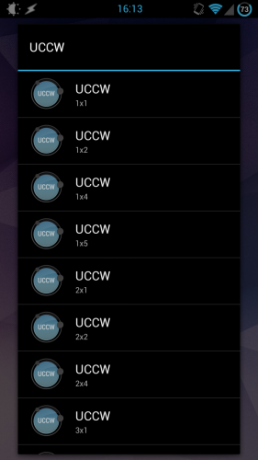
Op dit moment maakt het niet echt uit welke widgetgrootte je kiest, aangezien widgets sowieso in de meeste moderne draagraketten kunnen worden aangepast. Zodra je een maat hebt gekozen, bevind je je in een menu met alle UCCW-skins die je tot nu toe hebt geïnstalleerd:
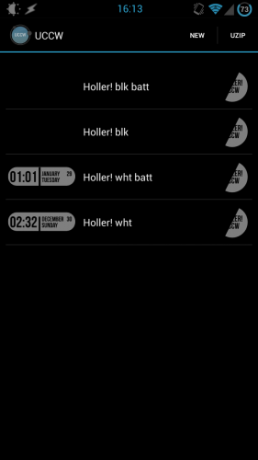
Toen ik deze schermafbeelding maakte, had ik maar één skin geïnstalleerd, genaamd Holler!. Zoals je hierboven kunt zien, kan een skin vol zitten met verschillende presets. Holler! wordt geleverd in zwart en wit, met en zonder batterij-indicator. De Evangelion-skin wordt geleverd met nog meer:
![Creëer het startscherm van uw dromen met de superaanpasbare UCCW-widget [Android] uccw 10](/f/a05b135befd887006db42efdbb3e8da7.png)
Ik tikte op een van de varianten van Holler en kreeg dit:
![Creëer het startscherm van uw dromen met de superaanpasbare UCCW-widget [Android] uccw 05](/f/e0f448a6accab78fd657c656beb46dba.png)
Dit is nog geen Holler, maar het is vrij duidelijk. Ik deed wat het zei (raakte het widgetgebied aan) en presto:

Het scherm zag er op dit moment mooi uit, maar ik besloot om door te gaan en een batterijmeterhuid en een weerhuid toe te voegen:
![Creëer het startscherm van je dromen met de superaanpasbare UCCW-widget [Android] uccw 11](/f/72d81e83831771dd9f422b5d4dfdeacb.png)
Nu komen we ergens. De batterijhuid wordt Soft Battery Bar genoemd, terwijl de weerhuid voorbijgaat Duidelijke voorwaarden. Absoluut glad, maar wat het nog cooler maakt, is hoe eenvoudig het hele ding was om op te zetten.
Opties (of gebrek daaraan)
Widgets kunnen bepaalde acties activeren met hotspots (zoals Gmail starten of een andere app). Als er geen hotspot is gedefinieerd, zal UCCW een algemeen optiescherm weergeven:

Voor sommige skins, zoals Clear Conditions, doet dit scherm niets. Het wijzigen van de kleuren had geen effect op het uiterlijk van de skin en de meeste andere bewerkingen veroorzaakten de fout die u in de schermafbeelding ziet ('Functie niet beschikbaar voor deze skin'). Andere skins hebben opties die u kunt aanpassen en hun makers zullen u er meestal over vertellen in de Google Play-beschrijving voor de skin.
Bottom Line
Als je interesse hebt om je homescreen aan te passen, ben je dat nodig hebben om UCCW nu te proberen. Het is eenvoudig en leuk om te gebruiken en de selectie van beschikbare skins is rijk en groeit voortdurend. Het is echt een fenomeen. Omdat er zoveel skins zijn, zou ik benieuwd zijn naar je favorieten in de comments: Deel gerust links naar skins op Google Play of naar screenshots van je eigen homescreen.


